En 2018, j’ai acheté un DAC FiiO K3 (Digital Analog Converter) sur lequel j’ai connecté un casque de bonne qualité et mon PC sous Windows pour écouter de la musique en qualité Hi-Res Audio avec le lecteur audio foobar2000 :
Et comme j’ai des enceintes Creative Cambridge SoundWorks MegaWorks THX 2.1 250D dédiées au PC qui ont certes plus de 20 ans mais qui ont encore la pêche (elles embarquaient déjà un DAC 24 bits / 96 kHz !), je peux écouter des fichiers audio de qualité :
Le DAC FiiO K3 est compatible 32 bits / 384 kHz, pouvant ainsi lire des fichiers de type FLAC Hi-Res, mais aussi des fichiers DSD (DSF) jusqu’au format DSD256. Il a aussi la particularité d’avoir des sorties audionumériques S/PDIF, coaxiale et optique, lui permettant de se connecter à un amplificateur pour profiter des haut-parleurs de votre système Hi-Fi ou Audio/Vidéo.
Avec ce DAC, vous pouvez lire des fichiers audio MP3 et FLAC avec le lecteur audio foobar2000 sans paramétrage particulier en positionnant le sélecteur USB Audio du DAC sur 1.0, mais je souhaitais aller plus loin et lire des fichiers audio DSD (DSF) qui sont encore d’une meilleure qualité sonore que les fichiers FLAC Hi-Res.
Et c’est là que le lecteur foobar2000 montre toute sa flexibilité avec des fonctionnalités qui peuvent être étendues par l’installation de modules (plugins ou composants) qui permettent entre-autres de lire des fichiers audio DSD (DSF).
Driver USB/ASIO du DAC FiiO K3
Le lecteur audio foobar2000 dispose d’un module de sortie audio (compatible ASIO, WASAPI, etc.) capable d’adresser directement la carte son d’un ordinateur ou bien un DAC USB sans passer par le mixeur logiciel de Windows, lequel détériore le flux audio.
Pour bien utiliser ce lecteur audio, il faut télécharger le composant ASIO de foobar2000 (voir plus bas) et le driver USB compatible ASIO du fabricant du DAC.
Si le fabricant du DAC ne propose pas de driver, il est possible d’utiliser le pilote générique ASIO4ALL sous Windows.
Le développeur du composant SACD pour foobar2000 propose également un proxy ASIO qui permet d’installer un device et un driver ASIO (foo_dsd_ASIO) directement dans foobar2000, indépendants du fabricant du DAC, à la condition que votre DAC soit capable de supporter le format DSD via un driver ASIO.
Une dernière solution consiste à installer le composant WASAPI de foobar2000 qui permet également de contourner le mixeur Windows (mais pas de jouer un fichier DSD nativement).
Cliquez sur le lien suivant et téléchargez la dernière version du driver USB compatible ASIO pour les DAC FiiO (FiiO USB DAC driver v5.58.0.zip), installez-le et rebootez votre PC.
Une fois le PC relancé, votre DAC connecté au PC via USB et le sélecteur USB Audio du DAC positionné sur 2.0, rendez vous dans le menu Paramètres/Système/Son de Windows 10 ou 11 et choisissez les Haut-Parleurs FiiO Q series puis dans Format, le format plus élevé proposé par FiiO (même si dans la pratique ça ne sert à rien, ça fait juste plaisir 😊) soit 32 bits / 384 kHz :
foobar2000, ses composants et son interface
Cliquez sur le lien suivant puis sur le lien 64-bit pour télécharger foobar2000 en version 64 bits et installez-le.
Sur la page Components du logiciel, téléchargez les composants suivants (compatibles 64 bits) :
- OpenLyrics : affiche les paroles des titres joués par le lecteur audio
- WASAPI Shared Output : offre un support WASAPI à foobar2000
Pour lire les fichiers audio DSD (DSF), on a encore besoin du composant SACD ou Super Audio CD Decoder voire du composant DSD Processor (pas nécessaire dans mon cas).
Mais aussi, toujours chez le même développeur, du composant ASIO ASIO+DSD Output.
Pour installer tous ces composants, rendez vous dans le menu File/Preferences/Components de foobar2000 et cliquez sur le bouton Install pour les installer un à un :
Pour rendre l’interface utilisateur (UI) de foobar2000 plus sympa, il existe sur Internet de nombreux sites qui proposent des thèmes dont certains sont payants.
Je vous propose de télécharger le thème que j’ai créé qui n’est pas très original mais qui affiche des infos détaillées concernant le Codec utilisé (WAV (PCM), FLAC, DSD64, etc.), la profondeur de bits (en bits), la fréquence d’échantillonnage (en kHz) et le débit binaire (en Kb/s).
Pour importer le thème, rendez vous dans foobar2000 et le menu File/Preferences/Display/Default User Interface puis cliquez sur le bouton Import Theme.
Toujours dans ce même menu, personnalisez l’interface de foobar2000 :
- Windows title : %artist% – %title%
- Status bar : %codec% | %channels% | %playback_time%[ / %length%]
- System tray icon tooltip : %artist% – %title%
Dans le menu File/Preferences/Display/Default User Interface/Playlist View, ajoutez les colonnes suivantes dans la partie Custom columns :
- Track : %tracknumber%
- Codec : %codec%
- Bits per sample : $if($strcmp(%__encoding%,lossy),,$ifequal(%__bitspersample%,1,>>>%__bitspersample% bit<<<,$ifgreater(%samplerate%,95999,>>>%__bitspersample% bits<<<,%__bitspersample% bits)))
- Sample rate : $ifgreater(%samplerate%,95999,>>>$div(%samplerate%,1000)$replace($insert($right($div(%samplerate%,100),1),.,0),.0,) kHz<<<,$div(%samplerate%,1000)$replace($insert($right($div(%samplerate%,100),1),.,0),.0,) kHz)
- Bitrate : $ifgreater(%samplerate%,95999,>>>%bitrate% Kb/s<<<,%bitrate% Kb/s)
Le lecteur foobar2000 avec mon thème, l’interface personnalisée et l’ajout des nouvelles colonnes qui changent de couleur pour devenir orange dès que le fichier audio est Hi-Res :
Pour mémoire (moi aussi je m’y perds parfois 😊), la fréquence d’échantillonnage (Sample rate), exprimée en hertz, indique le nombre de fois où un échantillon est prélevé chaque seconde. Par ex., pour une fréquence d’échantillonnage de 44.1 kHz en qualité CD, chaque seconde de l’enregistrement est composée de 44 100 échantillons. Pour info, le CD utilise le format PCM et on utilise des Codec pour convertir la musique dans un format numérique comme le MP3 (compression avec perte) , le FLAC et l’ALAC (compression sans perte ou lossless) ou encore le WAV et l’AIFF (sans compression et sans perte).
L’oreille humaine peut théoriquement détecter les fréquences comprises entre 20 Hz et 20 kHz et donc la fréquence d’échantillonnage de base à 44.1 kHz devrait suffire.
Toutefois des valeurs plus élevées comme dans le cas du Hi-Res Audio sont utiles car les filtres (filtre passe-bas, etc.) sont alors réglés plus graduellement lors de l’enregistrement et vous serez moins sensible aux bruits de fond.
Le nombre de bits utilisés pour enregistrer une mesure d’échantillon est appelé profondeur de bits (Bits per sample) et désigne le nombre de valeurs différentes possibles pour l’échantillon prélevé, autrement dit la précision de la mesure de l’échantillon à l’instant T.
Le bit (élément binaire) peut prendre 2 valeurs : 0 ou 1. Avec une quantification sur 16 bits comme pour le CD, chaque échantillon est donc une série de 16 bits pouvant prendre chacun la valeur 0 ou 1 (par ex. “0100101101110011”). Ce qui donne pour un CD audio 16 bits 65 536 niveaux de quantification possibles pour chaque échantillon (2 puissance 16) et pour un fichier audio Hi-Res 24 bits 16 777 216 niveaux de quantification possibles pour chaque échantillon (2 puissance 24).
Une plus grande profondeur de bits respecte avec plus de précision les variations d’amplitude. Donc, plus la valeur de quantification est élevée, plus la mesure est fidèle au signal original.
Toutefois, avec une fréquence d’échantillonnage et une profondeur de bits élevées, la taille des fichiers générés est plus importante car ces derniers contiennent plus de données.
Le DSD utilise une profondeur de 1 seul bit, par contre, la fréquence d’échantillonnage passe à 2822.4 kHz. Ce qui veut dire que, dans le cas d’un SACD (DSD64), chaque échantillon est composé d’un seul 0 ou d’un seul 1, et ce 2 822 400 de fois par seconde. A mettre en rapport avec un CD (PCM) où, comme nous l’avons vu, chaque échantillon s’exprime sur 16 bits constitués de 0 ou de 1, 44 100 fois par seconde.
Le SACD (DSD64) à 1 bit / 2.8 MHz correspond techniquement à une résolution 64 fois supérieure à celle du CD (64 x 44 100 Hz = 2 822 400 Hz).
Ecouter des fichiers audio DSD sur des HP avec foobar2000 et un DAC
Les enceintes SoundWorks MegaWorks 250D sont connectées au DAC FiiO via un câble jack et le PC, sur lequel est installé foobar2000, est connecté au DAC via un câble USB :
Pour profiter de toutes les fonctionnalités du DAC, et pas seulement pour lire les fichiers audio DSD (DSF) mais aussi tous les autres formats comme MP3 et FLAC Hi-Res, choisissez dans le lecteur audio foobar2000 le Device ASIO+DSD : FiiO Asio Driver depuis le menu File/Preferences/Playback/Output :
Dans le menu File/Preferences/Playback/Output/ASIO+DSD, activez toutes les cases à cocher :
Double-cliquez sur le driver ASIO, FiiO ASIO Driver, pour ouvrir le panneau de contrôle du driver. Dans l’onglet Format, choisissez l’Output 2 channel(s), 32 bits :
Dans l’onglet Buffer Settings, pas besoin d’effectuer un réglage car le buffer s’adapte au format de fichier. Dans cet ex., le buffer indique 16384 samples à la lecture d’un fichier DSD256 :
Lorsque vous jouez un fichier audio, cette même fenêtre vous indique le mode : DSD (DSF) ou PCM (WAV, FLAC, etc.). Dans l’ex. ci-dessus, foobar2000 joue un fichier DSD256 et donc le driver indique DSD mode.
Pour finir, dans le menu File/Preferences/Tool/SACD, choisissez :
- Output : le type à DSD
- Converter : None pour le DSD Processor (il est intégré au DAC)
- Input : Multichannel pour la Preferable Area (supporté par le DAC)
- Other : décochez la case DoP for Converter (pas besoin de transporter le DSD dans un flux PCM (DoP ou DSD over PCM) car le DAC décode nativement le DSD)
Vous pouvez laisser ces réglages par défaut dans foobar2000 pour lire le format FLAC Hi-Res ou FLAC « classique » et MP3, ce qui est pratique car ça évite de retoucher trop souvent à ces paramètres.
Pour réaliser des tests, j’ai téléchargé gratuitement un pack de fichiers audio avec différents formats, sur le site Blue Coast Music dont des fichiers DSD (DSF) :
- PCM/WAV 16 bits / 44.1 kHz (qualité CD)
- PCM/WAV 24 bits / 48 kHz (qualité DVD)
- PCM/WAV 24 bits / 96 kHz (Hi-Res, qualité HD)
- PCM/WAV 24 bits / 192 kHz (Hi-Res, qualité Studio)
- PCM/FLAC 24 bits / 44.1 kHz (MQA, qualité CD)
- PCM/FLAC 24 bits / 96 kHz (Hi-Res, qualité HD)
- PCM/FLAC 24 bits / 192 kHz (Hi-Res, qualité Studio)
- DSD64 (DSF) 1 bit / 2822.4 kHz (Hi-Res, qualité Studio)
- DSD128 (DSF) 1 bit / 5644.8 kHz (Hi-Res, qualité Studio)
- DSD256 (DSF) 1 bit / 11289.6 kHz (Hi-Res, qualité Studio)
Et tout fonctionne normalement avec foobar2000 quelle que soit le format, par ex. avec la lecture du fichier DSD256 :
Pour info, la couleur du bouton de volume du DAC FiiO K3 change en fonction du format de fichier :
- Bleue pour les fichiers MP3 et FLAC d’une fréquence d’échantillonnage de 44.1 kHz ou 48 kHz
- Jaune pour les fichiers FLAC d’une fréquence au-dessus de 48 kHz, en général des fichiers de type FLAC Hi-Res ≥ 24 bits / 88.2 kHz (*)
- Verte pour les fichiers DSD (DSF)
Ecouter des fichiers audio DSD sur un ampli avec foobar2000 et un DAC
J’ai un ampli A/V Yamaha qui possède un DAC intégré capable de lire le format FLAC jusqu’à 24 bits / 384 kHz et le format DSD jusqu’au DSD256. Toutefois, l’objectif est de lire des fichiers audio avec foobar2000 sur l’ampli depuis le PC via le DAC FiiO.
L’ampli Yamaha est connecté au DAC FiiO via un câble coaxial et le DAC est connecté au PC via un câble USB :
Mais… l’importante taille des fichiers DSF et le débit de données des flux DSD rendent leur transmission par les liaisons S/PDIF (coaxiale, optique) impossible. Seule une liaison HDMI ou USB permettrait de streamer un fichier DSF vers un DAC compatible…
Je suis donc obligé de dégrader la qualité audio des fichiers DSD (DSF) avec foobar2000 lorsque je veux les jouer du PC vers l’ampli.
Dans le menu File/Preferences/Playback/Output de foobar2000, on conserve le Device ASIO+DSD : FiiO Asio Driver :
Dans le menu File/Preferences/Playback/Output/ASIO+DSD, on conserve le paramétrage :
Double-cliquez sur le driver ASIO, FiiO ASIO Driver, pour ouvrir le panneau de contrôle du driver. Dans l’onglet Format, on conserve l’Output 2 channel(s), 32 bits :
Dans l’onglet Buffer Settings, pas besoin d’effectuer un réglage car le buffer s’adapte au format de fichier. Dans cet ex., le buffer indique 8192 samples à la lecture d’un fichier FLAC 24 bits / 192 kHz :
C’est dans le menu File/Preferences/Tool/SACD qu’on va effectuer des changements notamment en passant du type DSD au type PCM puisque le câble coaxial ne supporte pas le flux de données d’un fichier au format DSD :
- Output : le type à PCM et le samplerate à 192000 (limitations dues au câble coaxial)
- Converter : None pour le DSD Processor (il est intégré au DAC et inutile dans ce cas)
- Input : Multichannel pour la Preferable Area (supporté par le DAC)
- Other : cochez la case DoP for Converter… ou pas, ça fonctionne dans les 2 cas. L’ampli étant équipé d’un DAC, je devrais pouvoir utiliser le DoP (DSD over PCM) pour transmettre le DSD depuis la sortie coaxiale du DAC FiiO au format PCM, qui serait ensuite réassemblé en DSD par le DAC de l’ampli avant d’être converti en analogique sur les enceintes. Dans le doute, j’ai laissé la case cochée…
J’ai réalisé les tests toujours avec le pack de fichiers audio de différents formats du site Blue Coast Music et tout fonctionne normalement… mais avec une conversion PCM pour les fichiers au format DSD, au mieux reconvertis en DSD via DoP par le DAC de l’ampli…
Pour info, la prise en charge des fichiers DSD (DSF) devrait se généraliser sur les lecteurs multimédia qui intègre un DAC via le protocole réseau DLNA. C’est le cas sur mon ampli Yamaha où je peux me connecter au serveur DLNA du NAS Synology pour lire directement et nativement les fichiers DSD (DSF) sans passer par le PC et le DAC FiiO… Mais je préfère utiliser mon PC, foobar2000 et le DAC FiiO plutôt que la télécommande de l’ampli et la TV pour écouter de la musique sur l’ampli 😊
Ecouter des fichiers audio DSD avec foobar2000 sans DAC
Grâce à la conversion PCM du flux DSD par le driver ASIO de foobar2000, il est possible de lire des fichiers DSD (DSF) depuis un PC ou un PC portable qui n’est pas équipé d’un DAC.
Sur mon PC portable, depuis foobar2000, dans le menu File/Preferences/Playback/Output, on peut choisir son device. Comme je possède un haut-parleur Bluetooth Bose SounfLink II, j’ai le choix entre le Device ASIO+DSD : Realtek ASIO pour écouter la musique sur les haut-parleurs intégrés au portable via la carte son Realtek, et le Device Device Default : Haut-parleurs (Bose SoundLink…) pour écouter la musique sur le haut-parleur Bluetooth Bose :
Dans le menu File/Preferences/Playback/Output/ASIO+DSD, activez toutes les cases à cocher :
Double-cliquez sur le driver ASIO, Realtek ASIO, pour ouvrir le panneau de contrôle du driver et poussez le curseur au maximum jusqu’à 20 ms :
Dans le menu File/Preferences/Tool/SACD, choisissez :
- Output : le type à PCM et le samplerate à 384000 (pour info avec le device ASIO+DSD : Realtek ASIO, réglez le samplerate à 48000)
- Converter : None pour le DSD Processor
- Input : Multichannel pour la Preferable Area
- Other : cochez la case DoP for Converter… ou pas, ça fonctionne dans les 2 cas
J’ai réalisé les tests toujours avec le pack de fichiers audio de différents formats du site Blue Coast Music et tout fonctionne normalement sauf pour le format DSD256 où le son est haché dès que je sollicite trop le processeur du portable.
Où acheter des albums au format DSD et FLAC Hi-Res ?
Le site Son-Video.com propose dans cet article plusieurs plateformes de téléchargement de fichiers DSD (DSF) et notamment la plateforme HDtracks.
Le format FLAC Hi-Res est plus répandu sur les différentes plateformes de téléchargement et notamment chez Qobuz avec un catalogue très fourni d’albums en FLAC Hi-Res 24 bits / 96 kHz jusqu’à 192 kHz.
Conclusion
Voilà, vous savez un peu près tout sur la lecture de fichiers audio au format DSD avec le lecteur audio foobar2000 et le DAC FiiO K3 😊
(*) La Japan Audio Society est la seule instance à proposer une définition du Hi-Res Audio, et à délivrer un label du même nom. Selon la JAS, le terme Hi-Res Audio comprend tous les instruments analogiques capables de reproduire ou d’enregistrer sur une plage de fréquence dépassant les 40 kHz (micro, casque, enceinte…), et tous les instruments numériques capables de traiter ou de convertir les signaux en 24 bits / 96 kHz. De nombreux fabricants japonais conçoivent leurs produits Hi-Res en suivant ces recommandations.





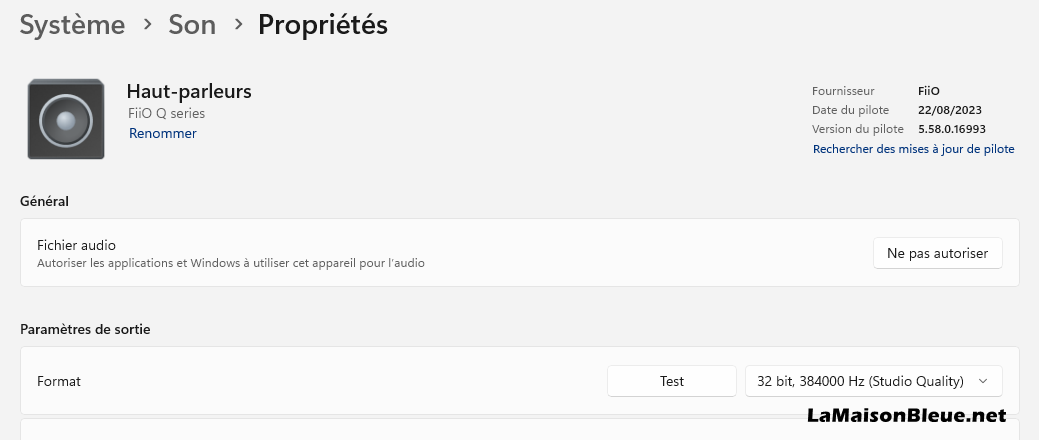
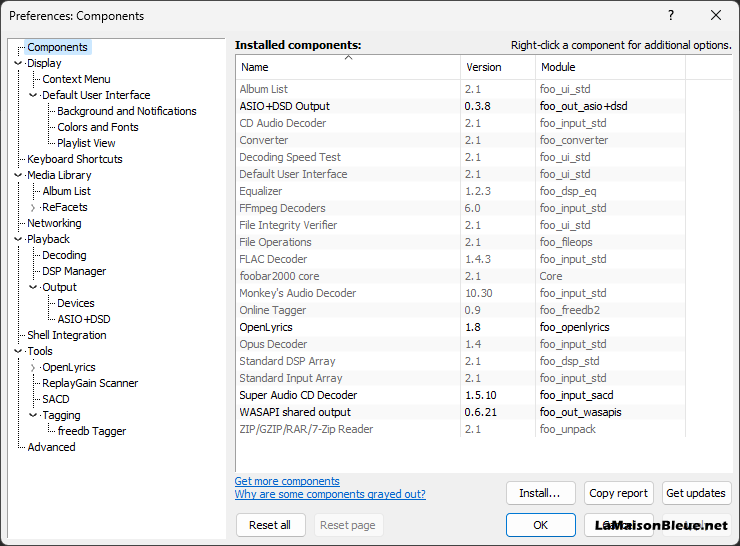
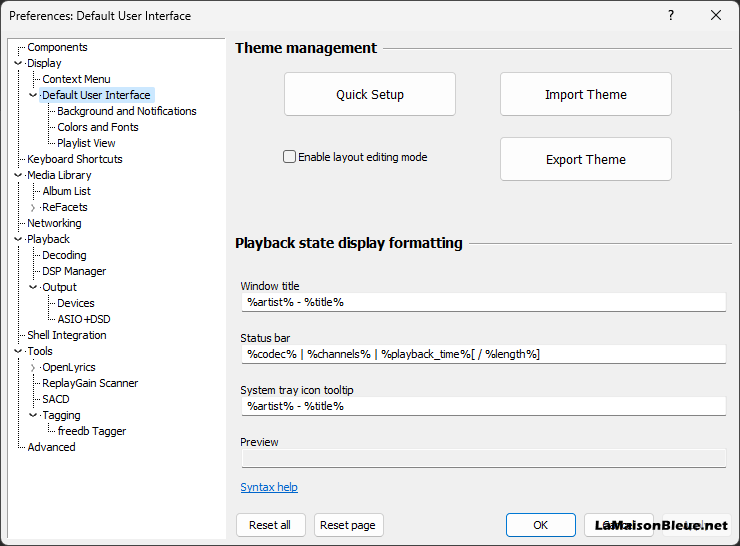
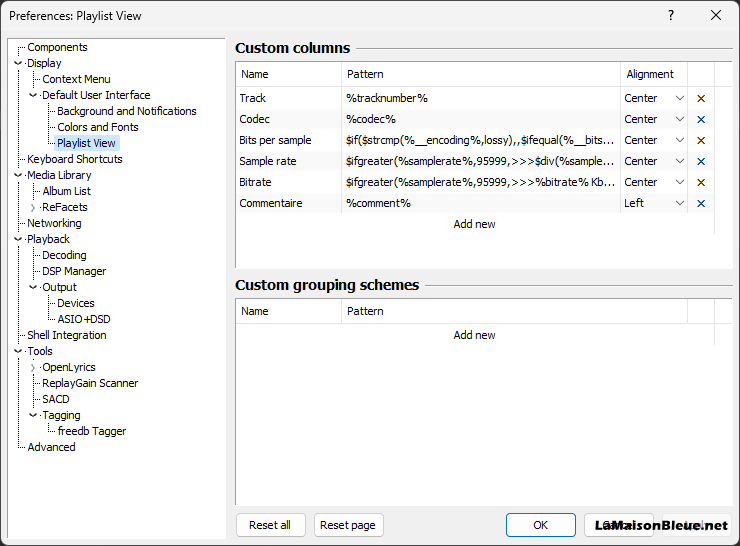
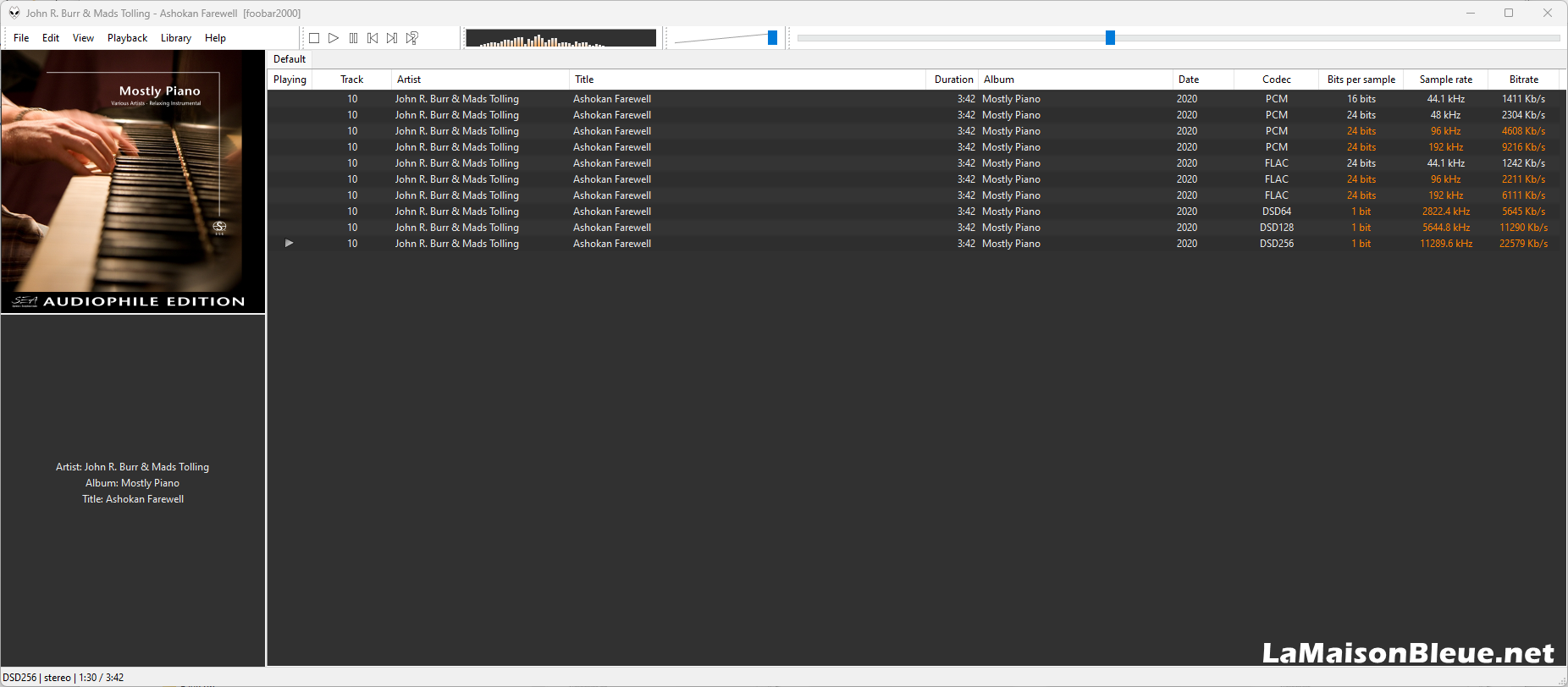
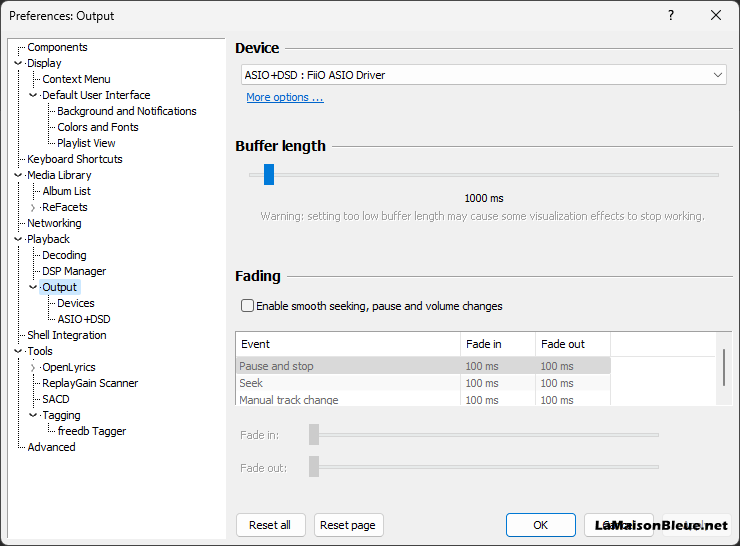
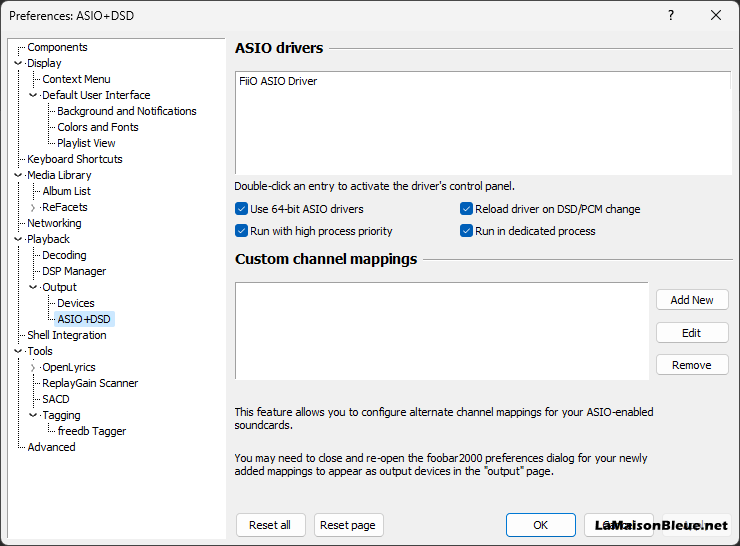
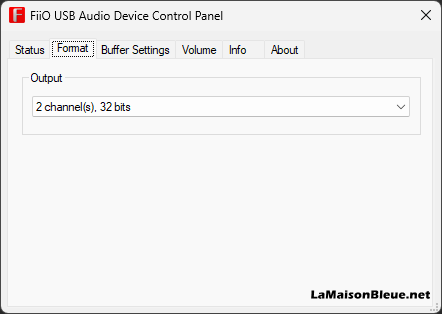
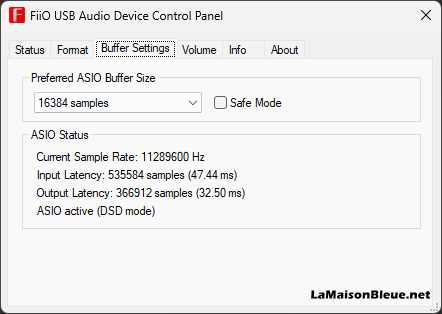
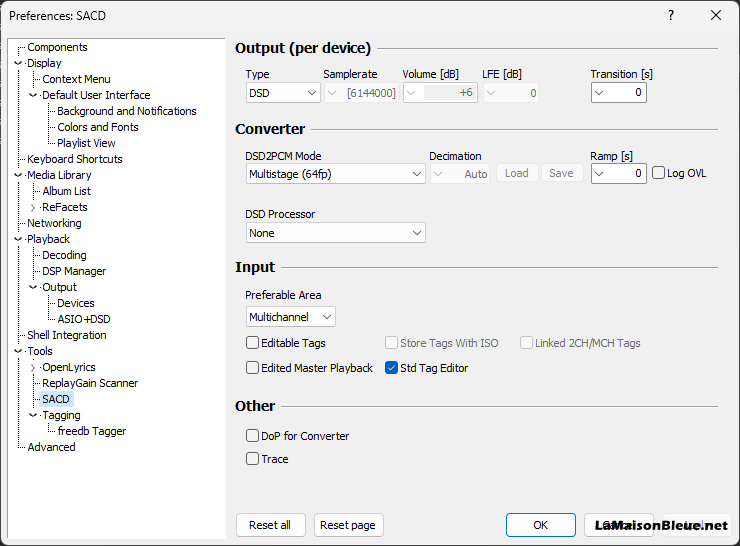
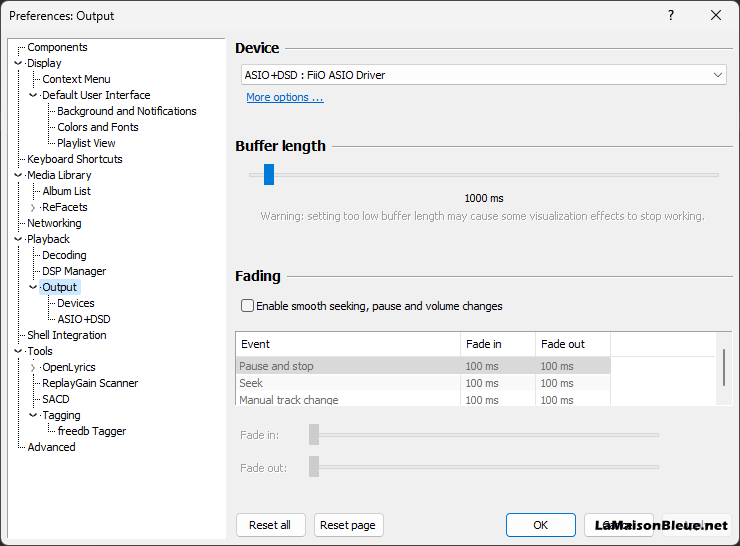
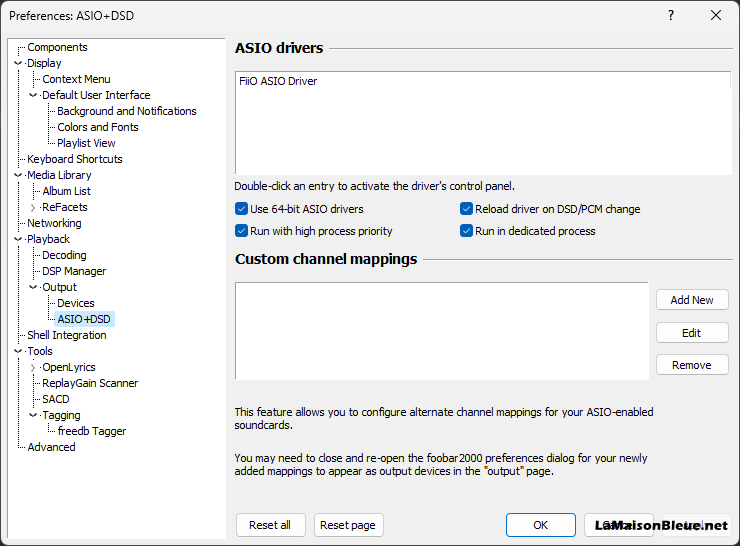
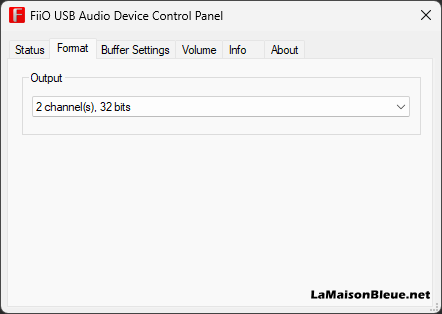
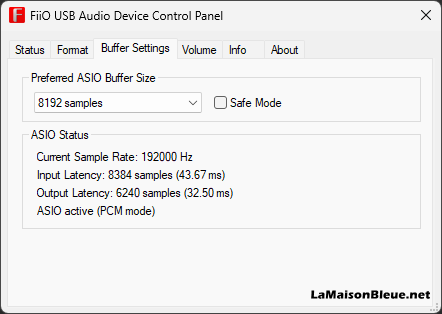
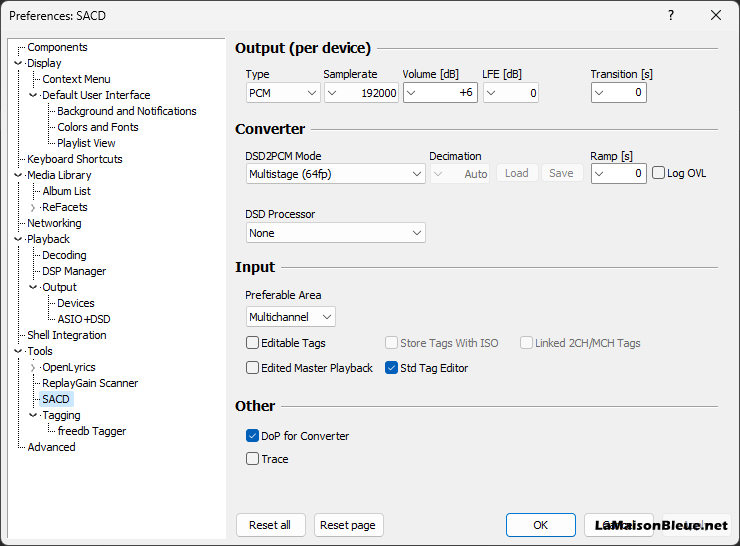
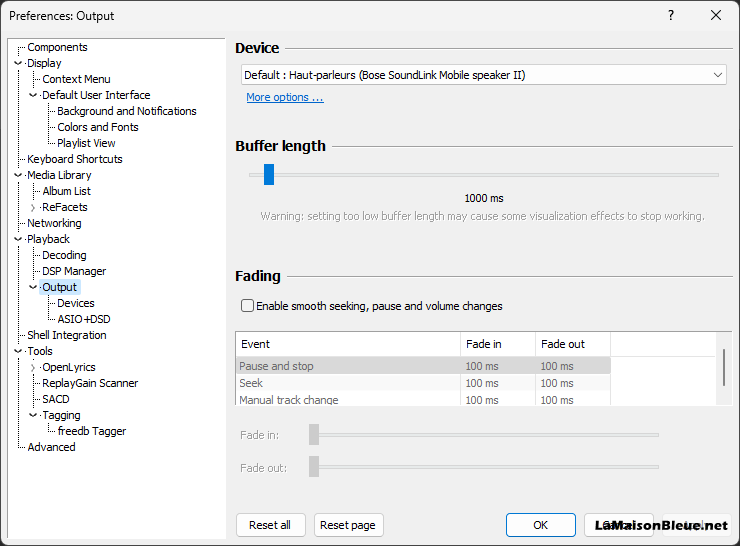
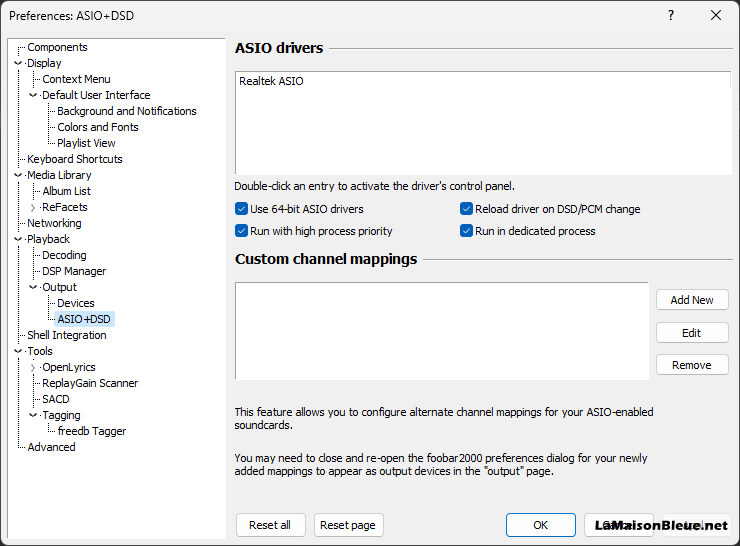
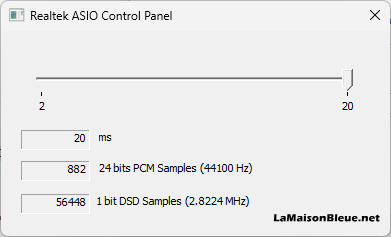
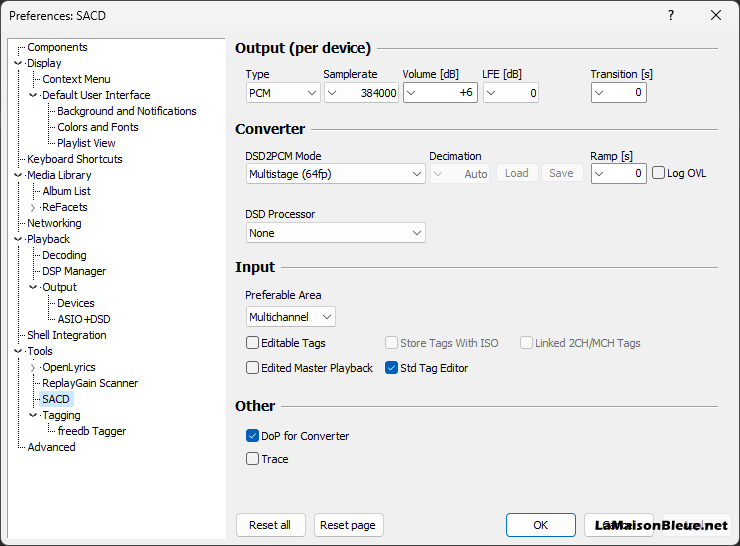


















Merci, super info